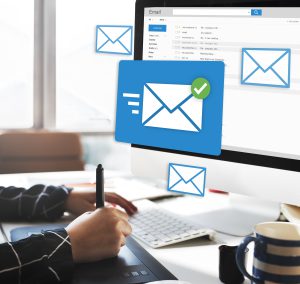W dzisiejszych czasach technologia rozwija się w zawrotnym tempie, a wraz z nią pojawiają się coraz to nowsze narzędzia ułatwiające nam codzienne życie. Jednym z takich narzędzi jest Asystent Google – inteligentny asystent głosowy, który działa na urządzeniach z systemem Android oraz iOS. Dzięki niemu możemy korzystać z różnych funkcji, takich jak wyszukiwanie informacji, słuchanie muzyki, czy też prowadzenie rozmów głosowych. Warto zatem dowiedzieć się, jak włączyć Asystenta Google i jakie korzyści z tego płyną. W tym artykule postaramy się przybliżyć temat i podać praktyczne wskazówki, które pomogą w pełni wykorzystać możliwości tego asystenta.
Sprawdź także: Ekspert w optymalizacji i reklamie internetowej
Z tego artykułu dowiesz się:
- Jak włączyć asystenta Google w urządzeniu Android?
- Jak korzystać z asystenta Google, aby uzyskać informacje i rozwiązywać problemy?
- Asystent Google – jakie funkcje oferuje i jak je wykorzystać?
- Jak włączyć asystenta Google na swoim urządzeniu iOS?
- Asystent Google – jak korzystać z funkcji sterowania urządzeniami smart home?
Jak włączyć asystenta Google w urządzeniu Android?
Jeśli chcesz korzystać z asystenta Google na swoim urządzeniu z systemem Android, musisz najpierw go włączyć. Aby to zrobić, wykonaj kilka prostych kroków:
- Otwórz aplikację Google na swoim urządzeniu.
- Przejdź do ustawień, klikając na trzy poziome kreski w lewym górnym rogu ekranu.
- Wybierz opcję „Ustawienia” z menu rozwijanego.
- Przewiń w dół i wybierz „Google Assistant”.
- Włącz asystenta Google, klikając na przycisk przełącznika.
Po włączeniu asystenta Google możesz korzystać z jego funkcji, takich jak wyszukiwanie informacji, planowanie zadań, odtwarzanie muzyki i wiele innych. Aby skorzystać z asystenta, wystarczy powiedzieć „Hey Google” lub nacisnąć przycisk asystenta Google na ekranie głównym urządzenia. Teraz wiesz, jak włączyć asystenta Google i korzystać z niego na swoim urządzeniu z systemem Android!
Jak korzystać z asystenta Google, aby uzyskać informacje i rozwiązywać problemy?
Asystent Google to narzędzie, które może znacznie ułatwić korzystanie z urządzeń z systemem Android. Aby włączyć asystenta Google, należy przycisnąć i przytrzymać klawisz domowy lub powiedzieć „Hej Google” lub „Ok Google”. Następnie, aby uzyskać informacje, można zadać pytanie na temat dowolnego tematu lub poprosić o wykonanie określonych działań, takich jak wysłanie wiadomości czy uruchomienie aplikacji. Asystent Google może również pomóc w rozwiązywaniu problemów, takich jak szukanie przyczyn błędów lub wyszukiwanie rozwiązań problemów z urządzeniem. Dzięki asystentowi Google można także kontrolować urządzenia smart home, takie jak żarówki czy klimatyzatory. Dzięki temu narzędziu można zaoszczędzić dużo czasu i ułatwić sobie codzienne życie.
Asystent Google – jakie funkcje oferuje i jak je wykorzystać?
Asystent Google to narzędzie, które może znacznie ułatwić korzystanie z urządzeń z systemem Android i nie tylko. Aby włączyć Asystenta Google, należy przytrzymać przycisk domowy na urządzeniu lub powiedzieć „Hej Google”. Funkcje, jakie oferuje Asystent, to między innymi:
- Wykonywanie połączeń i wysyłanie SMS-ów – wystarczy powiedzieć „Zadzwoń do mamy” lub „Wyślij wiadomość do Jana”
- Przypomnienia i kalendarz – Asystent może przypomnieć o spotkaniu lub urodzinach
- Wyszukiwanie informacji – Asystent odpowie na pytania i pomoże znaleźć potrzebne informacje w sieci
- Uruchamianie aplikacji i otwieranie stron internetowych – Asystent może uruchomić ulubioną grę lub otworzyć ulubioną stronę
- Obsługa urządzeń inteligentnych – Asystent może połączyć się z urządzeniami inteligentnymi, takimi jak oświetlenie czy termostat
Wykorzystanie Asystenta Google może znacznie ułatwić codzienne życie i sprawić, że korzystanie z urządzeń stanie się jeszcze bardziej intuicyjne.
Jak włączyć asystenta Google na swoim urządzeniu iOS?
Aby włączyć asystenta Google na swoim urządzeniu iOS, należy postępować zgodnie z poniższymi krokami:
- Otwórz aplikację Google na swoim urządzeniu.
- Kliknij na trzy poziome kreski w lewym górnym rogu ekranu, aby otworzyć menu.
- Wybierz opcję 'Ustawienia’ z menu.
- Przewiń w dół, aby znaleźć opcję 'Asystent głosowy’ i kliknij na nią.
- Włącz asystenta głosowego, klikając na przycisk 'Włącz’ obok opcji 'Asystent głosowy’.
Po włączeniu asystenta Google na swoim urządzeniu iOS, możesz korzystać z jego wielu funkcji, takich jak wyszukiwanie w sieci, przypominanie o spotkaniach, czytanie wiadomości e-mail i wiele innych. Postępując zgodnie z powyższymi krokami, będziesz mógł cieszyć się pełnymi możliwościami asystenta Google na swoim urządzeniu iOS.
Asystent Google – jak korzystać z funkcji sterowania urządzeniami smart home?
Sterowanie urządzeniami smart home za pomocą Asystenta Google to niezwykle proste i wygodne. Aby zacząć korzystać z tej funkcji, najpierw musisz upewnić się, że twoje urządzenia są zintegrowane z Asystentem Google. Możesz to zrobić, wyszukując aplikację swojego urządzenia w sklepie Google Play lub App Store, a następnie dodając je do Asystenta Google. Kiedy już skonfigurujesz swoje urządzenia, możesz użyć Asystenta Google, aby włączyć lub wyłączyć oświetlenie, regulować temperaturę, a nawet uruchamiać telewizor. Możesz to zrobić za pomocą poleceń głosowych lub poprzez aplikację Asystenta Google na swoim smartfonie lub tablecie. Aby włączyć oświetlenie, powiedz po prostu „Hej Google, włącz światło w salonie”. Aby zmienić temperaturę, powiedz „Hej Google, ustaw temperaturę w salonie na 22 stopnie”. Dzięki Asystentowi Google możesz cieszyć się wygodnym i prostym sterowaniem swoim smart home.